Jak usunąć niechcianą aplikację TjboApp z systemu operacyjnego
![]() Napisany przez Tomasa Meskauskasa,
Napisany przez Tomasa Meskauskasa,
Jakiego rodzaju aplikacją jest TjboApp?
Podczas badania podejrzanych stron internetowych, nasi badacze znaleźli TjboApp PUA (Potencjalnie niechciana aplikacja). Oprogramowanie należące do tej kategorii zazwyczaj posiada niepożądane lub szkodliwe funkcje.
PUA mają tendencję do infiltracji systemów w pakietach (tj. spakowanych wraz z innym podejrzanym oprogramowaniem). Dotyczy to instalatora zawierającego TjboApp, który przeanalizowaliśmy.
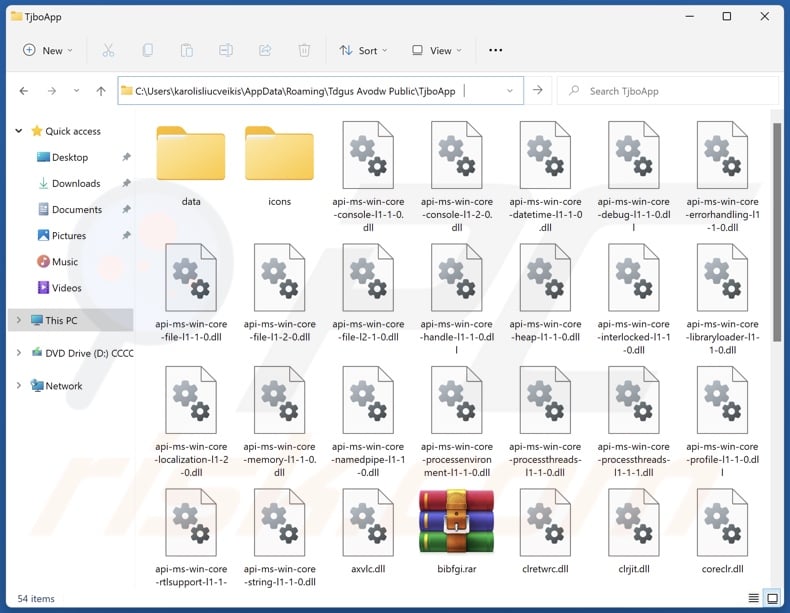
Przegląd potencjalnie niechcianych aplikacji
Potencjalnie niechciane aplikacje mają zazwyczaj szkodliwe funkcje. Większość z tych aplikacji ma możliwości śledzenia danych i gromadzi historię przeglądania i wyszukiwarek, internetowe pliki cookie, nazwy użytkowników/hasła, informacje związane z finansami itp. Te wrażliwe dane mogą być spieniężane poprzez sprzedaż stronom trzecim (prawdopodobnie cyberprzestępcom).
Co więcej, niechciane aplikacje mogą działać jako adware. Oprogramowanie to wyświetla reklamy (np. wyskakujące okienka, banery, ankiety, nakładki itp.) na różnych interfejsach.
Dostarczana zawartość graficzna stron trzecich może promować oszustwa internetowe, niewiarygodne/niebezpieczne oprogramowanie, a nawet złośliwe oprogramowanie. Niektóre z reklam mogą wykonywać ukradkowe pobieranie/instalacje po kliknięciu.
Aplikacje te mogą działać jako również porywacze przeglądarek. Zmieniają one strony główne przeglądarek, domyślne wyszukiwarki i adresy URL nowych kart/okien na promowane witryny.
W związku z tym użytkownicy mogą zostać zmuszeni do odwiedzenia zatwierdzonych fałszywych wyszukiwarek, gdy wpiszą zapytanie wyszukiwania w pasku adresu URL lub otworzą nową kartę/okno przeglądarki. Te fałszywe witryny nie mogą zapewnić wyników wyszukiwania, więc przekierowują do prawdziwych wyszukiwarek (np, Google, Yahoo, Bing, itd.)
Podsumowując, obecność niechcianych aplikacji, takich jak TjboApp, na urządzeniach może prowadzić do infekcji systemu, poważnych problemów z prywatnością, strat finansowych, a nawet kradzieży tożsamości.
| Nazwa | TjboApp potencjalnie niechciana aplikacja |
| Typ zagrożenia | PUP (potencjalnie niechciany program), PUA (potencjalnie niechciana aplikacja) |
| Nazwy wykrywania (instalator) | ClamAV (Win.Malware.Fragtor-10021565-0), ESET-NOD32 (wiele wykryć), Fortinet (W32/Kryptik.HVYS!tr), Microsoft (Program:Win32/Wacapew.C!ml), Rising (Trojan.Generic@AI.86 (RDML:8CG9gXVrsQ3vQ), pełna lista wykryć (VirusTotal). |
| Nazwy wykrywania (aplikacja) | N/A (VirusTotal) |
| Objawy | Nagłe pojawienie się na komputerze programu, którego instalacji sobie nie przypominasz. Wyświetlanie reklam niepochodzących z przeglądanych witryn. Natrętne wyskakujące reklamy. Nieuczciwe przekierowania. Zmniejszona prędkość przeglądania Internetu. |
| Metody dystrybucji | Zwodnicze reklamy pop-up, instalatory bezpłatnego oprogramowania (sprzedaż wiązana). |
| Uszkodzenie | Straty finansowe (niepotrzebny zakup fałszywego oprogramowania), problemy z prywatnością, niechciane wyskakujące okienka z ostrzeżeniami, niska wydajność komputera. |
| Usuwanie malware (Windows) | Aby usunąć możliwe infekcje malware, przeskanuj komputer profesjonalnym oprogramowaniem antywirusowym. Nasi analitycy bezpieczeństwa zalecają korzystanie z Combo Cleaner. |
Przykłady potencjalnie niepożądanych aplikacji
Zbadaliśmy tysiące niechcianych aplikacji; CiviApp, Mixability, oraz CyberSound AudioDirector to tylko kilka z naszych najnowszych artykułów.
Potencjalnie niechciane oprogramowanie zazwyczaj wygląda na legalne i nieszkodliwe. Użytkownicy są kuszeni do jego pobrania/zainstalowania obietnicami "przydatnych" funkcji. Jednak funkcje te rzadko działają zgodnie z reklamami, a w większości przypadków - nie działają wcale.
Należy podkreślić, że nawet jeśli oprogramowanie działa zgodnie z materiałami promocyjnymi, nie jest to ostateczny dowód legalności lub bezpieczeństwa.
W jaki sposób potencjalnie niechciane aplikacje zainstalowały się na moim komputerze?
Pobraliśmy instalator zawierający TjboApp (i inne oprogramowanie) ze zwodniczej strony internetowej. Witryny promujące PUA są głównie odwiedzane przez przekierowania spowodowane przez strony wykorzystujące nieuczciwe sieci reklamowe, błędne adresy URL, natrętne reklamy, spamowe powiadomienia przeglądarki i zainstalowane oprogramowanie reklamowe.
Ponadto PUA mogą być dołączane do zwykłych programów. Ryzyko nieumyślnego wpuszczenia dołączonej zawartości do urządzenia poprzez pobieranie z podejrzanych kanałów (np. witryn z freeware i darmowymi hostingami plików, sieci udostępniania P2P itp.) oraz poprzez pośpieszną instalację (np. ignorowanie warunków, korzystanie z ustawień "Easy/Quick" itp.)
Natrętne reklamy rozprzestrzeniają również niechciane oprogramowanie. Po kliknięciu niektóre z tych reklam mogą uruchamiać skrypty w celu pobrania/instalacji bez zgody użytkownika.
Jak uniknąć instalacji potencjalnie niechcianych aplikacji?
Zdecydowanie zalecamy sprawdzanie oprogramowania i pobieranie go wyłącznie z oficjalnych / zweryfikowanych źródeł. Procesy instalacji należy traktować ostrożnie, np. czytając warunki, badając dostępne opcje, korzystając z ustawień "Niestandardowe/Zaawansowane" i rezygnując z dodatkowych aplikacji, rozszerzeń, funkcji itp.
Innym zaleceniem jest zachowanie ostrożności podczas przeglądania, ponieważ fałszywa i złośliwa zawartość online zwykle wygląda legalnie. Na przykład natrętne reklamy mogą wyglądać nieszkodliwie, ale przekierowują do wysoce wątpliwych stron internetowych (np. promujących oszustwa, randki dla dorosłych, hazard itp.)
W przypadku ciągłego napotykania takich reklam/przekierowań należy sprawdzić urządzenie i natychmiast usunąć wszystkie podejrzane aplikacje i rozszerzenia/wtyczki przeglądarki. Jeśli twój komputer jest już zainfekowany PUA, zalecamy uruchomienie skanowania za pomocą Combo Cleaner, aby automatycznie je wyeliminować.
Zwodnicza strona internetowa promująca aplikację TjboApp:
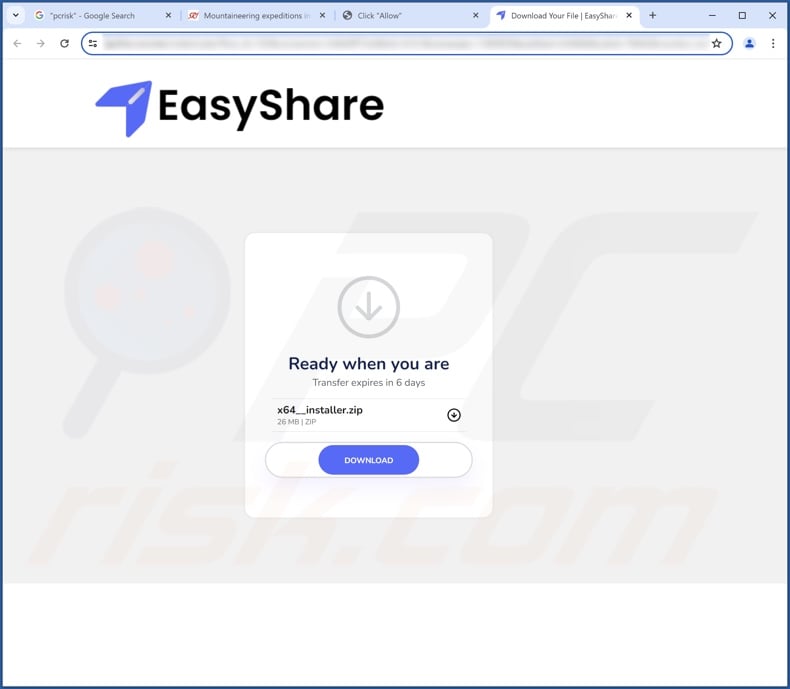
Natychmiastowe automatyczne usunięcie malware:
Ręczne usuwanie zagrożenia może być długim i skomplikowanym procesem, który wymaga zaawansowanych umiejętności obsługi komputera. Combo Cleaner to profesjonalne narzędzie do automatycznego usuwania malware, które jest zalecane do pozbycia się złośliwego oprogramowania. Pobierz je, klikając poniższy przycisk:
▼ POBIERZ Combo Cleaner
Bezpłatny skaner sprawdza, czy twój komputer został zainfekowany. Aby korzystać z w pełni funkcjonalnego produktu, musisz kupić licencję na Combo Cleaner. Dostępny jest 7-dniowy bezpłatny okres próbny. Combo Cleaner jest własnością i jest zarządzane przez Rcs Lt, spółkę macierzystą PCRisk. Przeczytaj więcej. Pobierając jakiekolwiek oprogramowanie wyszczególnione na tej stronie zgadzasz się z naszą Polityką prywatności oraz Regulaminem.
Szybkie menu:
- Czym jest TjboApp?
- KROK 1. Odinstaluj zwodnicze aplikacje za pomocą Panelu sterowania.
- KROK 2. Usuń nieuczciwe rozszerzenia z Google Chrome.
- KROK 3. Usuń potencjalnie niechciane wtyczki z Mozilla Firefox.
- KROK 4. Usuń nieuczciwe rozszerzenia z Safari.
- KROK 5. Usuń nieuczciwe wtyczki z Microsoft Edge.
Usuwanie potencjalnie niechcianych aplikacji:
Użytkownicy Windows 10:

Kliknij prawym przyciskiem myszy w lewym dolnym rogu ekranu i w menu szybkiego dostępu wybierz Panel sterowania. W otwartym oknie wybierz Programy i funkcje.
Użytkownicy Windows 7:

Kliknij Start ("logo Windows" w lewym dolnym rogu pulpitu) i wybierz Panel sterowania. Zlokalizuj Programy i funkcje.
Użytkownicy macOS (OSX):

Kliknij Finder i w otwartym oknie wybierz Aplikacje. Przeciągnij aplikację z folderu Aplikacje do kosza (zlokalizowanego w Twoim Docku), a następnie kliknij prawym przyciskiem ikonę Kosza i wybierz Opróżnij kosz.
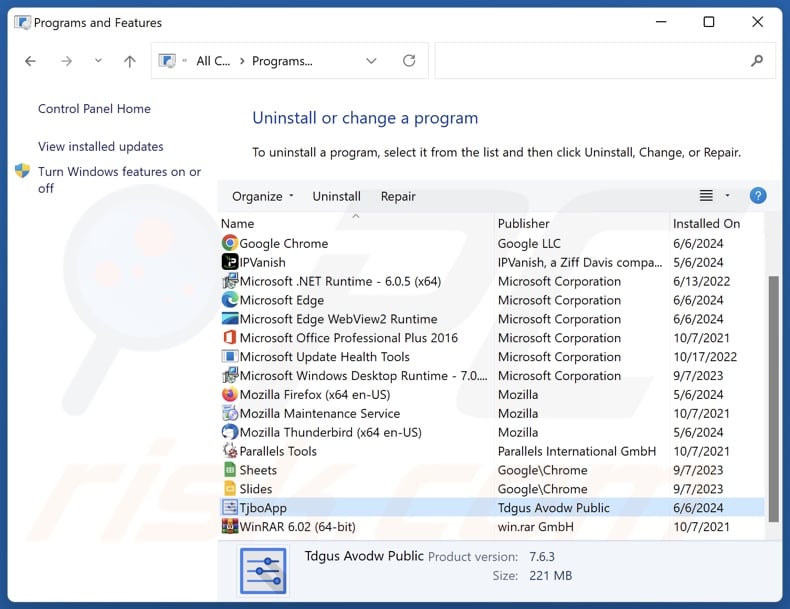
W oknie odinstalowywania programów poszukaj "TjboApp" i innych podejrzanych/niedawno zainstalowanych aplikacji, wybierz te wpisy i kliknij przycisk "Odinstaluj" lub "Usuń".
Po odinstalowaniu potencjalnie niechcianej aplikacji przeskanuj swój komputer pod kątem wszelkich pozostałych niepożądanych składników lub możliwych infekcji złośliwym oprogramowaniem. Aby przeskanować komputer, użyj zalecanego oprogramowania do usuwania złośliwego oprogramowania.
Usuń nieuczciwe rozszerzenia z przeglądarek internetowych:
W czasie badania, instalacja TjboApp zawierała inne podejrzane oprogramowanie (np. adware, porywacze przeglądarki itp.). Jeśli doświadczasz niechcianych reklam lub przekierowań podczas przeglądania Internetu, postępuj zgodnie z poniższym przewodnikiem usuwania.
Film pokazujący, jak usunąć potencjalnie niechciane dodatki do przeglądarki:
 Usuń złośliwe rozszerzenia z Google Chrome:
Usuń złośliwe rozszerzenia z Google Chrome:
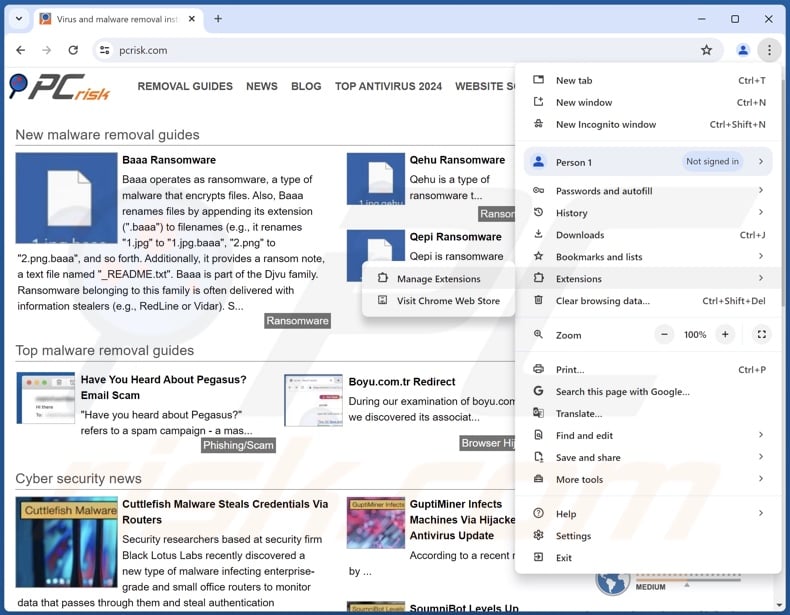
Kliknij ikonę menu Chrome ![]() (w prawym górnym rogu Google Chrome), wybierz "Więcej narzędzi" i kliknij "Rozszerzenia". Zlokalizuj wszystkie ostatnio zainstalowane podejrzane rozszerzenia, wybierz te wpisy i kliknij "Usuń".
(w prawym górnym rogu Google Chrome), wybierz "Więcej narzędzi" i kliknij "Rozszerzenia". Zlokalizuj wszystkie ostatnio zainstalowane podejrzane rozszerzenia, wybierz te wpisy i kliknij "Usuń".
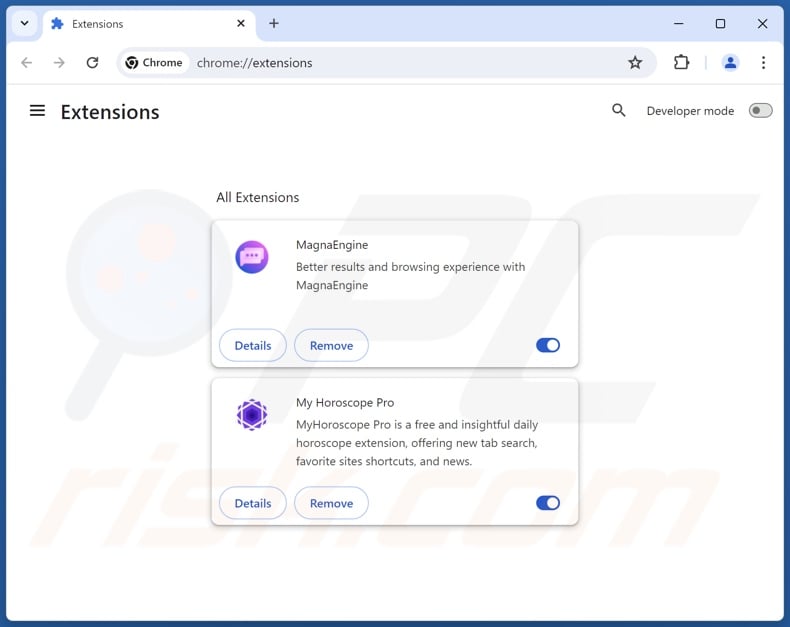
Metoda opcjonalna:
Jeśli nadal masz problem z usunięciem tjboapp potencjalnie niechciana aplikacja, przywróć ustawienia swojej przeglądarki Google Chrome. Kliknij ikonę menu Chrome ![]() (w prawym górnym rogu Google Chrome) i wybierz Ustawienia. Przewiń w dół do dołu ekranu. Kliknij link Zaawansowane….
(w prawym górnym rogu Google Chrome) i wybierz Ustawienia. Przewiń w dół do dołu ekranu. Kliknij link Zaawansowane….

Po przewinięciu do dołu ekranu, kliknij przycisk Resetuj (Przywróć ustawienia do wartości domyślnych).

W otwartym oknie potwierdź, że chcesz przywrócić ustawienia Google Chrome do wartości domyślnych klikając przycisk Resetuj.

 Usuń złośliwe wtyczki z przeglądarki Mozilla Firefox:
Usuń złośliwe wtyczki z przeglądarki Mozilla Firefox:
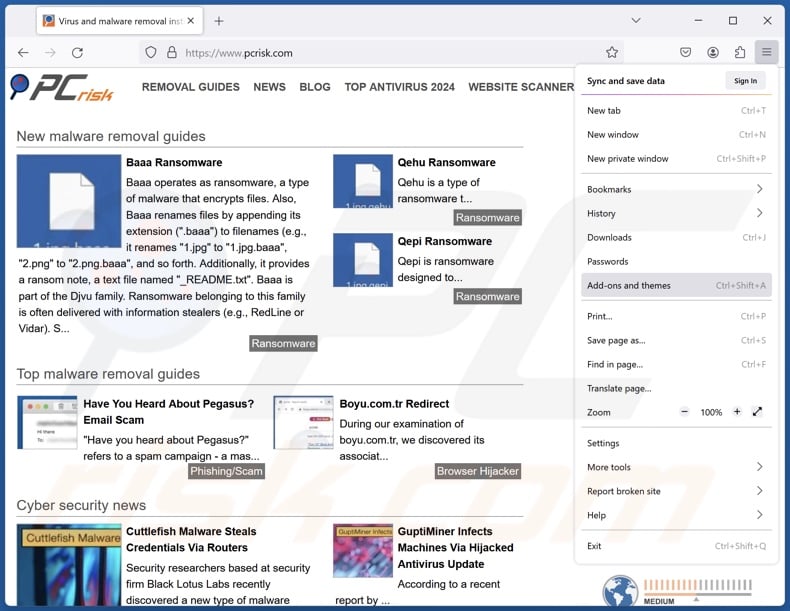
Kliknij menu Firefoksa ![]() (w prawym górnym rogu głównego okna), wybierz "Dodatki i motywy". Kliknij "Rozszerzenia", w otwartym oknie znajdź wszystkie ostatnio zainstalowane podejrzane rozszerzenia, kliknij na trzy kropki, a następnie kliknij "Usuń".
(w prawym górnym rogu głównego okna), wybierz "Dodatki i motywy". Kliknij "Rozszerzenia", w otwartym oknie znajdź wszystkie ostatnio zainstalowane podejrzane rozszerzenia, kliknij na trzy kropki, a następnie kliknij "Usuń".
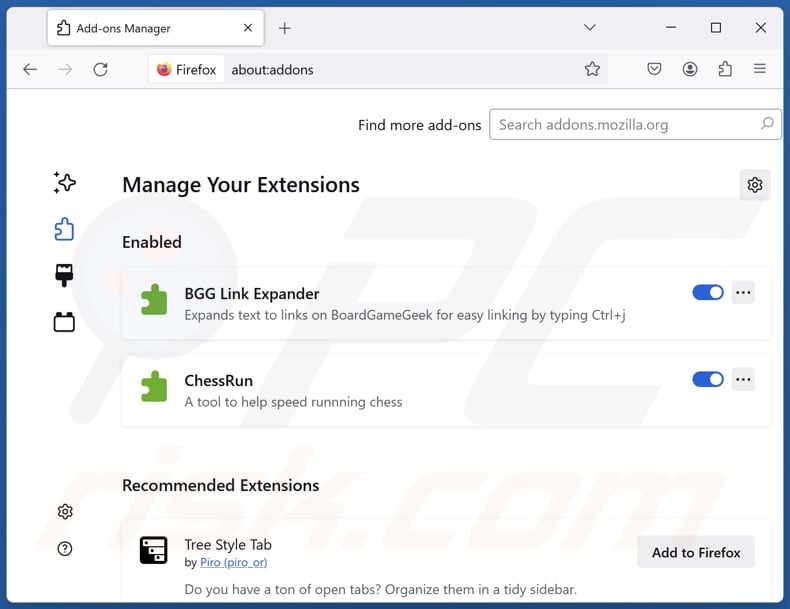
Metoda opcjonalna:
Użytkownicy komputerów, którzy mają problemy z usunięciem tjboapp potencjalnie niechciana aplikacja, mogą zresetować ustawienia Mozilla Firefox do domyślnych.
Otwórz Mozilla Firefox i w prawym górnym rogu okna głównego kliknij menu Firefox ![]() . W otworzonym menu kliknij na ikonę Otwórz Menu Pomoc
. W otworzonym menu kliknij na ikonę Otwórz Menu Pomoc![]() .
.

Wybierz Informacje dotyczące rozwiązywania problemów.

W otwartym oknie kliknij na przycisk Reset Firefox.

W otwartym oknie potwierdź, że chcesz zresetować ustawienia Mozilla Firefox do domyślnych klikając przycisk Reset.

 Usuwanie złośliwych rozszerzeń z Safari:
Usuwanie złośliwych rozszerzeń z Safari:

Upewnij się, że Twoja przeglądarka Safari jest aktywna, kliknij menu Safari i wybierz Preferencje....

W otwartym oknie kliknij rozszerzenia, zlokalizuj wszelkie ostatnio zainstalowane podejrzane rozszerzenia, wybierz je i kliknij Odinstaluj.
Metoda opcjonalna:
Upewnij się, że Twoja przeglądarka Safari jest aktywna i kliknij menu Safari. Z rozwijanego menu wybierz Wyczyść historię i dane witryn...

W otwartym oknie wybierz całą historię i kliknij przycisk wyczyść historię.

 Usuwanie złośliwych rozszerzeń z Microsoft Edge:
Usuwanie złośliwych rozszerzeń z Microsoft Edge:

Kliknij ikonę menu Edge ![]() (w prawym górnym rogu Microsoft Edge) i wybierz "Rozszerzenia". Znajdź wszystkie ostatnio zainstalowane podejrzane dodatki przeglądarki i kliknij "Usuń" pod ich nazwami.
(w prawym górnym rogu Microsoft Edge) i wybierz "Rozszerzenia". Znajdź wszystkie ostatnio zainstalowane podejrzane dodatki przeglądarki i kliknij "Usuń" pod ich nazwami.

Metoda opcjonalna:
Jeśli nadal masz problemy z usunięciem aktualizacji modułu Microsoft Edge przywróć ustawienia przeglądarki Microsoft Edge. Kliknij ikonę menu Edge ![]() (w prawym górnym rogu Microsoft Edge) i wybierz Ustawienia.
(w prawym górnym rogu Microsoft Edge) i wybierz Ustawienia.

W otwartym menu ustawień wybierz Przywróć ustawienia.

Wybierz Przywróć ustawienia do ich wartości domyślnych. W otwartym oknie potwierdź, że chcesz przywrócić ustawienia Microsoft Edge do domyślnych, klikając przycisk Przywróć.

- Jeśli to nie pomogło, postępuj zgodnie z tymi alternatywnymi instrukcjami wyjaśniającymi, jak przywrócić przeglądarkę Microsoft Edge.
Podsumowanie:
 Najpopularniejsze adware i potencjalnie niechciane aplikacje infiltrują przeglądarki internetowe użytkownika poprzez pobrania bezpłatnego oprogramowania. Zauważ, że najbezpieczniejszym źródłem pobierania freeware są strony internetowe jego twórców. Aby uniknąć instalacji adware bądź bardzo uważny podczas pobierania i instalowania bezpłatnego oprogramowania. Podczas instalacji już pobranego freeware, wybierz Własne lub Zaawansowane opcje instalacji - ten krok pokaże wszystkie potencjalnie niepożądane aplikacje, które są instalowane wraz z wybranym bezpłatnym programem.
Najpopularniejsze adware i potencjalnie niechciane aplikacje infiltrują przeglądarki internetowe użytkownika poprzez pobrania bezpłatnego oprogramowania. Zauważ, że najbezpieczniejszym źródłem pobierania freeware są strony internetowe jego twórców. Aby uniknąć instalacji adware bądź bardzo uważny podczas pobierania i instalowania bezpłatnego oprogramowania. Podczas instalacji już pobranego freeware, wybierz Własne lub Zaawansowane opcje instalacji - ten krok pokaże wszystkie potencjalnie niepożądane aplikacje, które są instalowane wraz z wybranym bezpłatnym programem.
Pomoc usuwania:
Jeśli masz problemy podczas próby usunięcia adware tjboapp potencjalnie niechciana aplikacja ze swojego komputera, powinieneś zwrócić się o pomoc na naszym forum usuwania malware.
Opublikuj komentarz:
Jeśli masz dodatkowe informacje na temat tjboapp potencjalnie niechciana aplikacja lub jego usunięcia, prosimy podziel się swoją wiedzą w sekcji komentarzy poniżej.
Źródło: https://www.pcrisk.com/removal-guides/30157-tjboapp-unwanted-application
Często zadawane pytania (FAQ)
Jaki jest cel niechcianej aplikacji?
Niechciane aplikacje mają na celu generowanie przychodów dla ich twórców/wydawców. Cel ten można osiągnąć, prosząc użytkowników o zakup fałszywych kluczy aktywacyjnych, promując zakupy w aplikacji, promując treści (poprzez reklamy, przekierowania itp.), zbierając / sprzedając prywatne informacje itp.
Czy niechciana aplikacja TjboApp jest legalna?
Zazwyczaj niechciane aplikacje są uznawane za legalne, ponieważ ich umowy licencyjne użytkownika końcowego (EULA) zawierają informacje dotyczące sposobu działania oprogramowania.
Czy zainstalowanie TjboApp na moim komputerze jest niebezpieczne?
Niechciane aplikacje stwarzają różne zagrożenia, ale dokładne niebezpieczeństwo zależy od ich możliwości. Aplikacje te zazwyczaj mają szkodliwe funkcje, takie jak zbieranie danych, wyświetlanie treści graficznych stron trzecich, wymuszanie otwierania stron internetowych itp. Ogólnie rzecz biorąc, obecność takiego oprogramowania może prowadzić do infekcji systemu, poważnych problemów z prywatnością, strat finansowych i kradzieży tożsamości.
Czy Combo Cleaner pomoże mi usunąć niechcianą aplikację TjboApp?
Tak, Combo Cleaner przeskanuje urządzenie i usunie wykryte niechciane/złośliwe aplikacje. Należy pamiętać, że ręczne usuwanie (wykonywane bez narzędzi bezpieczeństwa) może nie być idealnym rozwiązaniem. W niektórych przypadkach, po ręcznym usunięciu oprogramowania - różne pozostałości (pliki) pozostają ukryte w systemie. Co więcej, pozostałości te mogą nadal działać i powodować problemy. Dlatego tak ważne jest, aby dokładnie wyeliminować niechciane oprogramowanie.
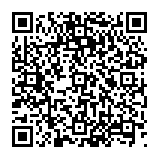
▼ Pokaż dyskusję